Что делать, если на Андроид не обновляются приложения
Каждый из нас скачивает приложения на Андроид. Они помогают значительно расширить функциональность устройств и выжать из него максимум пользы. Кроме этого важно регулярно загружать обновления, в которых разработчики добавляют новые фишки и исправляют некоторые ошибки. Однако часто пользователи сталкиваются с разными проблемами обновлений: то не двигается шкала загрузки, то в конце выдает какую-нибудь ошибку. Сегодня постараемся разобрать самые популярные причины этого недуга и обсудим все нюансы.
Не обновляются приложения на Андроид? Вы пришли по адресу.
Если вы не любите обновлять приложения, то стоит пересмотреть свои взгляды прямо сейчас. Да, иногда разработчики выпиливают некоторые функции вроде бесплатного прослушивания музыки, но гораздо чаще апдейт содержит новые фишки, которые значительно упрощают работу.
Как включить в Google Chrome закадровый перевод видео из Яндекс.Браузера.
Содержание
- 1 На Android не обновляются приложения
- 2 На Андроиде не хватает памяти
- 3 Устаревшая версия Андроид.
 Что делать
Что делать- 3.1 Как проверить версию Андроид
- 4 Google Play выдает ошибку
- 4.1 Как очистить кэш в Google Play
- 4.2 Как удалить обновления Google Play
На Android не обновляются приложения
Первое, что необходимо сделать в данном случае — включить автоматическое обновление приложений в Настройках смартфона. Можно сколько угодно говорить о том, что раньше было лучше, но продолжаться это будет ровно до тех пор, пока безопасность ваших данных не окажется под угрозой.
Согласитесь, обновлять все программы вручную слишком тяжело? Именно поэтому я рекомендую выставить данные параметры прямо сейчас:
- Откройте приложение Google Play.
- Нажмите на значок профиля в правом верхнем углу экрана.
- Перейдите в Настройки.
- Далее Настройки подключения, Автообновление приложений.
- Затем выберите один из вариантов: любая сеть (обновления будут загружаться через Wi-Fi и мобильный интернет) или Только через Wi-Fi.

Автоматическое обновление приложений на Android.
На Андроиде не хватает памяти
Часто обновления приложений не работает из-за нехватки памяти на устройстве. Здесь все очень просто: внедрение новых функций требует больше места в хранилище, поэтому часто случается, что приложения начинают весить очень много.
Первое, что следует сделать — проверить свободную память на смартфоне. Здесь же вы сможете посмотреть, какие программы занимают много места.
Чтобы проверить память на Андроиде, вам необходимо:
- Разблокируйте смартфон.
- Перейдите в Настройки.
- Пролистайте до пункта Память.
- Оцените, сколько места занимают приложения.
Многие производители смартфонов позволяют очистить память на Андроид прямо из меню Настроек. Плюс, не забудьте очистить кэш на своем устройстве. В большинстве случаев этого бывает достаточно.
Если же при обновлении телефон выдает ошибку Недостаточно памяти на устройстве, а в Настройках все хорошо, рекомендую обратиться к нашей прошлой статье, где мы подробно разобрали все нюансы данной проблемы.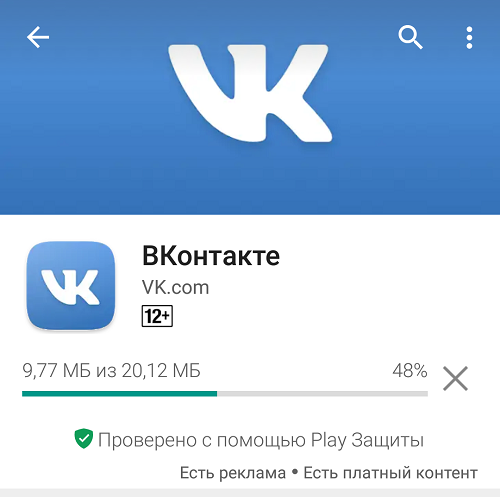
Устаревшая версия Андроид. Что делать
Если при обновлении приложения смартфон говорит, что вы используете старую версию операционной системы Android, сделать, скорее всего, уже ничего не получится. Однако подобные ситуации на практике встречаются очень редко. В основном это касается телефонов с Android 4 и ниже.
Какими все-таки крутыми были когда-то смартфоны.
В любом случае, что в Google Play, что на сторонних площадках, вроде APK Mirror, обычно всегда указывается версия операционки, которая необходима для адекватной работы софта. С ней вы можете ознакомиться в аннотации.
Как проверить версию Андроид
Если вы хотите узнать, какая версия Android установлена на вашем смартфоне, сделать это можно буквально в два клика:
- Разблокируйте смартфон.
- Откройте Настройки.
- Прокрутите вниз и нажмите Система затем Обновление системы.
- Ознакомьтесь с версией операционной системы в пунктах Версия Android и Обновление системы безопасности Android.

Проверьте систему на наличие обновлений.
Google Play выдает ошибку
Причин, по которым магазин приложений Google может выдавать ошибку, достаточно много. Однако существуют некоторые фишки, позволяющие избавиться от большинства ошибок Google Play в два касания.
Как очистить кэш в Google Play
Да, вполне вероятно, что решение кроется в банальном кэше самого магазина приложений. Чтобы очистить Google Play, следуйте инструкции:
- Разблокируйте смартфон.
- Откройте приложение Настройки, Приложения.
- Далее откройте здесь Google Play.
- Нажмите Очистить данные.
- Перезагрузите смартфон и попробуйте обновить приложение.
Очистка кэша в Google Play.
Затем проведите ту же самую процедуру с программой Сервисы Google Play. Если это не поможет, попробуйте следующий способ:
Как удалить обновления Google Play
Еще один способ, который поможет установить обновления приложений в случае возникновения каких-либо ошибок. С помощью него вы сможете откатить Google Play до первоначального вида.
С помощью него вы сможете откатить Google Play до первоначального вида.
Для этого:
- Откройте Настройки.
- Перейдите в раздел Приложения.
- Далее зайдите в подраздел Google Play.
- Тапните на Удалить обновления.
Удалите обновления приложения Google Play в Настройках.
Конечно, вариантов ошибок в магазине приложений может быть огромное множество. Не исключено, что придется откатывать до заводских настроек. Однако расстраиваться точно не стоит. Зачастую с помощью инструкций, которые мы привели выше, удается справиться с большинством трудностей.
ТОП-5 смарт-часов, к которым точно стоит присмотреться.
Если и это не помогло, смело обращайтесь в наш Телеграм-чат. Вместе с командой наших читателей мы обязательно вам поможем.
По какой причине постоянно обновляется страница ВКонтакте? Решение проблемы
Довольно часто в последнее время пользователи интересуются, почему постоянно обновляется страница «ВКонтакте». С одной стороны, ничего опасного в этом нет. Но циклическое обновление любого сайта — это огромные проблемы для человека. Порой работать с тем или иным сайтом не получается. Так почему возникает подобная проблема? И как с ней бороться? Лучшие советы и рекомендации будут представлены далее. Пользователь сам может решить, как ему лучше поступить. Самое главное — найти причину изучаемого явления. Иногда циклическое обновление является следствием небольшого сбоя и исправляется быстро. Но в некоторых случаях проблема возникает из-за серьезных компьютерных неполадок!
С одной стороны, ничего опасного в этом нет. Но циклическое обновление любого сайта — это огромные проблемы для человека. Порой работать с тем или иным сайтом не получается. Так почему возникает подобная проблема? И как с ней бороться? Лучшие советы и рекомендации будут представлены далее. Пользователь сам может решить, как ему лучше поступить. Самое главное — найти причину изучаемого явления. Иногда циклическое обновление является следствием небольшого сбоя и исправляется быстро. Но в некоторых случаях проблема возникает из-за серьезных компьютерных неполадок!
Сбой
Почему постоянно обновляется страница «ВКонтакте»? Иногда остальные сайты тоже начинают в браузерах перезапускаться. Периодичность обновления составляет около 5 секунд. Паниковать не стоит, ведь первая причина изучаемой проблемы — это системный сбой. Наименее опасный вариант развития событий, но встречается он не так уж часто.
Системные сбои для компьютера не опасны. Что могло послужить толчком для этого? Все, что угодно. Например, установка какой-либо программы. Особенно если она предназначена изначально для Интернета или браузера. Решить проблему с автообновлением в данном случае не так уж трудно. Но об этом немного позже. Сначала надо понять, почему постоянно обновляется страница «ВКонтакте» на компьютере.
Например, установка какой-либо программы. Особенно если она предназначена изначально для Интернета или браузера. Решить проблему с автообновлением в данном случае не так уж трудно. Но об этом немного позже. Сначала надо понять, почему постоянно обновляется страница «ВКонтакте» на компьютере.
Вирусы
Например, такое бывает из-за вирусов. Этот расклад встречается гораздо чаще у современных пользователей. На самом деле пугаться не стоит. В зависимости от подхваченной заразы будет меняться алгоритм действий, который поможет исправить проблему.
Ни от первой, ни от второй ситуации никто не застрахован. Поэтому следует помнить, что обезопасить компьютер на все 100% от сбоев и неполадок невозможно. Проще устранить постоянное обновление страниц в браузере. Это не так трудно, как кажется.
Сбой браузера
Почему постоянно обновляется страница «ВКонтакте»? Следующая причина — это сбой браузера. Не стоит путать данный вариант с обычным системным сбоем. Ведь в действительности между данными понятиями прослеживается серьезная разница.
Впрочем, если говорить о путях исправления ситуации, то методы при системном сбое и браузерном тоже отличаются. Именно поэтому данные варианты придется научиться различать. Для пользователя они не столь существенны. Определить, какой именно сбой имеет место, бывает весьма проблематично. Поэтому сначала стоит исключить браузерный, а затем — системный. Как это сделать? О способах борьбы с проблемой — немного позже.
Реестр
Все время обновляется страница «ВКонтакте»? Причиной данного явления может стать… системный реестр компьюетра! Довольно распространенная проблема, которая зачастую пользователями не принимается во внимание.
Как показывает практика, подобная проблема исправляется буквально в несколько кликов мышкой. И если у пользователя возникают постоянные обновления страниц в браузере, рекомендуется начинать борьбу с неполадкой именно с реестра.
Настройки браузера
Почему постоянно обновляется страница «ВКонтакте»? Еще одной причиной могут стать настройки браузера.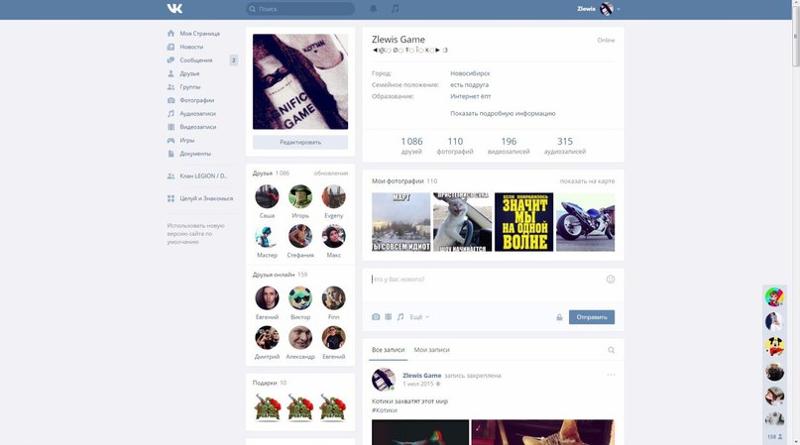 Дело в том, что в некоторых приложениях для выхода во Всемирную паутину есть такой пункт, как «автоматическое обновление страниц». Чаще всего изучаемая проблема наблюдается в браузере «Хром».
Дело в том, что в некоторых приложениях для выхода во Всемирную паутину есть такой пункт, как «автоматическое обновление страниц». Чаще всего изучаемая проблема наблюдается в браузере «Хром».
По тем или иным причинам названный пункт меню активируется. И тогда у пользователя все время обновляется «ВКонтакте». И не только данная страница, а вообще все вкладки, которые только открываются. Легко догадаться, что решается проблема без особого труда.
Как именно? Достаточно просто взять и отключить данную настройку в браузере. Рекомендуется проверять все программы для выхода в Интернет. Если там включена функция автоматического обновления страниц, придется выключить ее. Нет? Тогда причина кроется в одном из ранее перечисленных пунктов. Соответственно, придется выбирать иной метод разрешения ситуации.
Обновление или переустановка
В «Опере» постоянно обновляется страница «ВКонтакте»? Неважно, о каком браузере идет речь. Уже было сказано, что иногда браузерные сбои влекут за собой изучаемую проблему.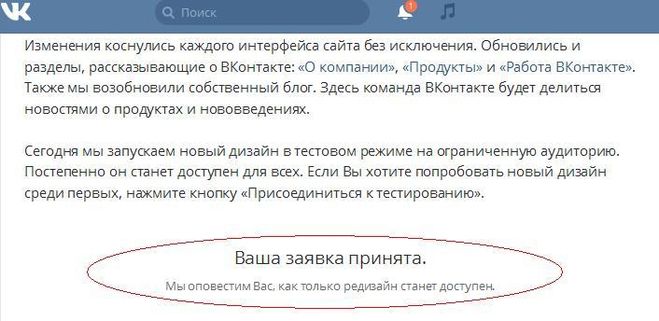 И нужно знать, как исправить ситуацию.
И нужно знать, как исправить ситуацию.
Вариантов несколько. Первый — это переустановка браузера. Довольно часто такой способ помогает. Но тогда придется все введенные в программу данные набирать и сохранять вновь.
Второй метод — обновление браузера. Очень хорошо помогает, когда названный софт устарел. В любом случае, если давно не было обновления, оно не окажется лишним.
Откат системы
Если же все время обновляется страница «ВКонтакте» и причина тому — системный сбой, то хорошо помогает откат системы. Рекомендуется не применять данный способ, если существуют подозрения на наличие серьезных и опасных вирусов. Ведь в таком случае откат, скорее всего, обернется массой негативный последствий. Вплоть до разрушения работоспособности операционной системы.
На данный момент находится изучаемая функция в «Стандартных» в Windows. Называется она «Средство восстановления». Рекомендуется выбрать точку отката, дата создания которой соответствует времени, в котором циклическое обновление страниц в браузере не беспокоило.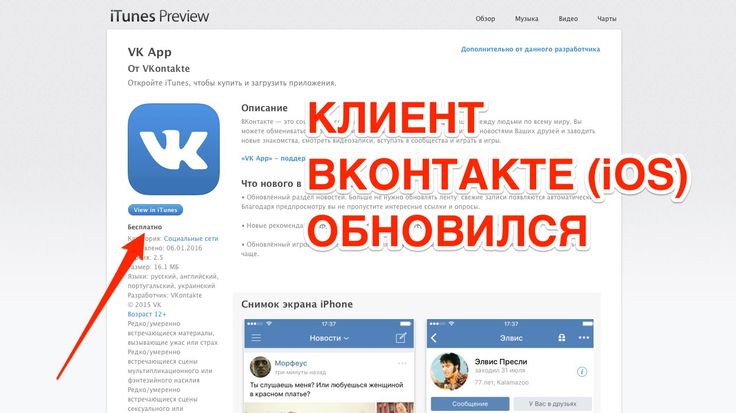
Очистка реестра
«ВКонтакте» постоянно обновляется страница? Что делать в данном случае? Рекомендуется в первую очередь очистить реестр компьютера. И браузер. А именно: историю, куки, кэш.
Для того, чтобы наладить работу системного реестра, необходимо в первую очередь скачать специальное приложение. Например, Ccleaner. Далее оно запускается, пользователь нажимает на «Анализ», затем на «Очистка». Несколько минут ожидания — и дело сделано.
А вот очистка кеша браузера происходит через настройки упомянутого софта. Искать нужно там же, где находятся параметры хранения истории посещенных сайтов и приватности. Несколько кликов мышью — и все готово!
Системные файлы
Следующий шаг — работа с системными файлами. И при системных сбоях, и при вирусах данный вариант развития событий очень хорошо помогает. Для исправления постоянных обновлений потребуется удалить один файл.
Он находится в папке Windows/system32/drivers/etc. Речь идет о документе под названием hosts. Нужно или удалить его (и из корзины в том числе), или открыть блокнотом, а затем стереть все содержимое. Разумеется, изменения сохраняются. Далее компьютер отправляется на перезагрузку. Вот и все. Теперь работа страниц в браузере должна наладиться.
Нужно или удалить его (и из корзины в том числе), или открыть блокнотом, а затем стереть все содержимое. Разумеется, изменения сохраняются. Далее компьютер отправляется на перезагрузку. Вот и все. Теперь работа страниц в браузере должна наладиться.
Лечение
Но есть и еще одно решение. Помогает, когда компьютер инфицирован. Как правило, особой эффективности не имеет. Постоянно обновляется страница «ВКонтакте» (Chrome или любой другой браузер — не важно)?
Тогда самое время проверить компьютер на наличие вирусов, а затем пролечить ее при помощи антивирусной программы. После этого машина перезагружается. И браузер начинает работать в полную мощь. Именно так нужно поступить, если страница «ВКонтакте» обновляется сама и вылетает (зависает). Особенно когда все ранее предложенные методы уже не работают.
Google запретила россиянам устанавливать и обновлять самый популярный в мире браузер. Но уже найдены лазейки
Бизнес Законодательство Интернет Интернет-ПО Техника
|
Поделиться
- Лучший софт для обеспечения ИТ-безопасности компании ― на ИТ-маркетплейсе Market.
 CNews. С ценами.
CNews. С ценами. - Добро пожаловать
- Поддерживаемые модели
- айпад мини 4
- iPad mini (5-го поколения)
- iPad mini (6-го поколения)
- iPad (5-го поколения)
- iPad (6-го поколения)
- iPad (7-го поколения)
- iPad (8-го поколения)
- iPad (9-го поколения)
- Айпад Эйр 2
- iPad Air (3-го поколения)
- iPad Air (4-го поколения)
- iPad Air (5-го поколения)
- iPad Pro 9,7 дюйма
- iPad Pro 10,5 дюйма
- iPad Pro 11 дюймов (1-го поколения)
- iPad Pro 11 дюймов (2-го поколения)
- iPad Pro 11 дюймов (3-го поколения)
- iPad Pro 12,9 дюйма (1-го и 2-го поколения)
- iPad Pro 12,9 дюйма (3-го поколения)
- iPad Pro 12,9 дюйма (4-го поколения)
- iPad Pro 12,9 дюйма (5-го поколения)
- Что нового в iPadOS 15
- Включите и настройте iPad
- Разбудить и разблокировать
- Настроить сотовую связь
- Подключиться к Интернету
- Настройки идентификатора Apple
- Включение или отключение функций iCloud
- Подпишитесь на iCloud+
- Найти настройки
- Настройка учетных записей почты, контактов и календаря
- Узнайте значение значков состояния
- Зарядить аккумулятор
- Показать процент заряда батареи
- Проверьте использование батареи
- Скачать или добавить в закладки руководство пользователя
- Изучите основные жесты
- Изучите продвинутые жесты
- Отрегулируйте громкость
- Открытые приложения
- Найдите свои приложения в библиотеке приложений
- Переключение между приложениями
- Увеличьте приложение, чтобы заполнить экран
- Выйти и снова открыть приложение
- Печатайте с помощью экранной клавиатуры
- Диктовать текст
- Выберите и отредактируйте текст
- Используйте предиктивный текст
- Используйте замену текста
- Добавить или изменить клавиатуру
- Перетащите
- Открытие двух элементов в режиме разделенного просмотра
- Переключить окно приложения на слайд
- Просмотр окон и рабочих областей приложения
- Многозадачность с картинкой в картинке
- Доступ к функциям с экрана блокировки
- Выполняйте быстрые действия
- Поиск с iPad
- Используйте AirDrop для отправки предметов
- Сделайте снимок экрана или запись экрана
- Рисовать в приложениях
- Добавление печатного текста, фигур и подписей
- Увеличение или увеличение разметки
- Получите информацию о вашем iPad
- Просмотр или изменение настроек сотовой связи
- Путешествуйте с iPad
- Изменить или отключить звуки
- Сменить обои
- Настройка яркости экрана и цветового баланса
- Увеличить экран
- Измените имя вашего iPad
- Изменить дату и время
- Сменить язык и регион
- Организуйте свои приложения в папках
- Добавить виджеты
- Перемещайте приложения и виджеты на главный экран
- Удалить приложения
- Используйте и настраивайте Центр управления
- Изменить или заблокировать ориентацию экрана
- Просмотр и ответ на уведомления
- Изменить настройки уведомлений
- Настроить фокус
- Включить или выключить фокус
- Получить приложения
- Играть в игры
- Подпишитесь на Apple Arcade
- Используйте клипы приложений
- Управление покупками, подписками, настройками и ограничениями
- Установка и управление шрифтами
- Покупайте книги и аудиокниги
- Читать книги
- Слушайте аудиокниги
- Ставьте цели по чтению
- Организуйте книги
- Читать PDF-файлы
- Создание и редактирование событий в календаре
- Отправка и получение приглашений
- Измените способ просмотра событий
- Поиск событий
- Настройте свой календарь
- Следите за событиями
- Используйте несколько календарей
- Воспользуйтесь календарем праздников
- Делитесь календарями iCloud
- Сфотографируй
- Снимать видео
- Изменить дополнительные настройки камеры
- Отрегулируйте настройки HDR-камеры
- Просмотр, обмен и печать фотографий
- Использовать живой текст
- Отсканируйте QR-код
- Посмотреть мировые часы
- Установить будильник
- Используйте таймер или секундомер
- Добавляйте и используйте контактную информацию
- Изменить контакты
- Добавьте свою контактную информацию
- Используйте другие учетные записи контактов
- Скрыть повторяющиеся контакты
- Настроить FaceTime
- Создайте ссылку FaceTime
- Совершать и принимать звонки
- Сделать живое фото
- Использование других приложений во время разговора
- Сделать групповой вызов FaceTime
- Просмотр участников в сетке
- Используйте SharePlay, чтобы смотреть и слушать вместе
- Поделитесь своим экраном
- Изменить настройки видео
- Изменить настройки звука
- Добавьте эффекты камеры
- Оставить вызов или переключиться на Сообщения
- Блокировать нежелательных абонентов
- Подключение внешних устройств или серверов
- Просмотр и изменение файлов и папок
- Организация файлов и папок
- Отправить файлы
- Настроить iCloud Drive
- Делитесь файлами и папками в iCloud Drive
- Поделитесь своим местоположением
- Добавить или удалить друга
- Найдите друга
- Получайте уведомления, когда друзья меняют свое местоположение
- Сообщите другу, когда ваше местоположение изменится
- Добавьте свой iPad
- Получайте уведомления, если вы забыли устройство
- Найдите устройство
- Отметить устройство как потерянное
- Стереть устройство
- Удалить устройство
- Добавить AirTag
- Добавить сторонний элемент
- Получайте уведомления, если вы оставляете предмет позади
- Найдите элемент
- Отметить предмет как утерянный
- Удалить элемент
- Изменить настройки карты
- Введение в главную
- Настройка аксессуаров
- Аксессуары управления
- Добавить больше домов
- Настроить HomePod
- Настройка камер
- Распознавание лица
- Настроить маршрутизатор
- Создание и использование сцен
- Управляйте своим домом с помощью Siri
- Управляйте своим домом удаленно
- Создать автоматизацию
- Делитесь элементами управления с другими
- Получить музыку, фильмы и телешоу
- Получить рингтоны
- Управление покупками и настройками
- Увеличивайте близлежащие объекты
- Изменить настройки
- Обнаружение людей вокруг вас
- Добавлять и удалять учетные записи электронной почты
- Настройте собственный домен электронной почты
- Проверьте свою электронную почту
- Отправить письмо
- Отвечать и пересылать электронные письма
- Сохранить черновик электронной почты
- Добавить вложения электронной почты
- Загрузить вложения электронной почты
- Аннотировать вложения электронной почты
- Установить уведомления по электронной почте
- Поиск электронной почты
- Организуйте свою электронную почту в почтовых ящиках
- Используйте скрыть мою электронную почту
- Отметить электронные письма
- Фильтровать электронные письма
- Изменить настройки электронной почты
- Используйте защиту конфиденциальности почты на iPad
- Удалить и восстановить электронную почту
- Добавьте виджет Почты на главный экран
- Распечатать электронные письма
- Горячие клавиши
- Посмотреть карты
- Поиск мест
- Найти близлежащие достопримечательности, рестораны и услуги
- Получить информацию о местах
- Отметить места
- Делитесь местами
- Оцените места
- Сохраняйте любимые места
- Исследуйте новые места с гидами
- Организация мест в Моих путеводителях
- Получайте информацию о пробках и погоде
- Удалить важные местоположения
- Быстрый поиск настроек Карт
- Используйте Siri, Карты и виджет Карт, чтобы прокладывать маршруты
- Выберите другие варианты маршрута
- Что можно делать во время следования по маршруту
- Получить маршрут проезда
- Сообщайте о дорожно-транспортных происшествиях в Картах на iPad
- Получить велосипедные маршруты
- Получить пешеходные маршруты
- Получить маршруты общественного транспорта
- Удалить недавние направления
- Используйте Карты на вашем Mac, чтобы прокладывать маршруты
- Осмотрите улицы
- Совершите эстакаду в Картах
- Мера
- Просмотр и сохранение измерений
- Измерьте рост человека
- Настроить сообщения
- Отправка и получение сообщений
- Отправить сообщение в группу
- Отправка и получение фотографий, видео и аудио
- Получайте и делитесь контентом
- Анимированные сообщения
- Используйте приложения iMessage
- Используйте мемоджи
- Отправить эффект Digital Touch
- Отправляйте, получайте и запрашивайте деньги
- Уведомления об изменении
- Блокировать, фильтровать и сообщать о сообщениях
- Удалить сообщения
- Получить музыку
- Просмотр альбомов, плейлистов и т.
 д.
д. - Играть музыку
- Ставьте свою музыку в очередь
- Слушайте эфирное радио
- Подпишитесь на Apple Music
- Слушайте музыку без потерь
- Слушайте музыку в формате Dolby Atmos
- Найдите новую музыку
- Добавляйте музыку и слушайте офлайн
- Получите персональные рекомендации
- Слушайте радио
- Поиск музыки
- Создание плейлистов
- Посмотрите, что слушают ваши друзья
- Используйте Siri для воспроизведения музыки
- Слушайте музыку с помощью Apple Music Voice
- Измените звучание музыки
- Начать с новостей
- Используйте виджеты новостей
- Смотрите новости, выбранные специально для вас
- Читать истории
- Подпишитесь на Apple News+
- Просматривайте и читайте истории и выпуски Apple News+
- Скачать выпуски Apple News+
- Поиск новостей
- Сохраняйте новости на потом
- Подпишитесь на новостные каналы
- Записывать
- Нарисуй или напиши
- Сканировать текст и документы
- Добавляйте фото, видео и многое другое
- Создание быстрых заметок
- Поиск и систематизация заметок
- Используйте теги и смарт-папки
- Делитесь и сотрудничайте
- Заблокировать заметки
- Изменить настройки
- Сфотографируй
- Удалить, поделиться или скопировать фотографию
- Просмотр и редактирование фотографий в приложении «Фотографии»
- Просмотр фото и видео
- Воспроизведение видео и слайд-шоу
- Удалить и скрыть фото и видео
- Редактировать фото и видео
- Обрежьте длину видео и настройте замедленное движение
- Редактировать живые фотографии
- Редактировать кинематографические видеоролики
- Редактировать фотографии в портретном режиме
- Делайте фотоальбомы
- Редактировать и систематизировать альбомы
- Фильтровать и сортировать фотографии в альбоме
- Искать в фотографиях
- Делитесь фотографиями и видео
- Просмотр фото и видео, которыми с вами поделились
- Взаимодействуйте с фотографиями, используя Live Text и Visual Look Up
- Смотреть воспоминания
- Персонализируйте воспоминания
- Поиск людей в фотографиях
- Реже показывать человека или место
- Просмотр фотографий по местоположению
- Используйте фото iCloud
- Делитесь фотографиями с помощью общих альбомов iCloud
- Импорт фото и видео
- Печать фотографий
- Найти подкасты
- Слушайте подкасты
- Следите за своими любимыми подкастами
- Организуйте свою библиотеку подкастов
- Скачивайте, сохраняйте и делитесь подкастами
- Подписаться на подкасты
- Изменить настройки загрузки
- Добавить напоминания
- Организация списков
- Используйте теги и смарт-списки
- Настройка учетных записей
- Делитесь и назначайте напоминания
- Распечатать напоминания
- Сидеть в сети
- Настройте параметры Safari
- Изменить макет
- Поиск веб-сайтов
- Используйте вкладки в Safari
- Добавляйте в закладки любимые веб-страницы
- Сохранение страниц в список для чтения
- Просмотр ссылок, которыми с вами поделились
- Автоматически заполнять формы
- Получить расширения
- Скрыть рекламу и отвлекающие факторы
- Просматривайте веб-страницы в частном порядке
- Очистите кеш
- Используйте скрыть мою электронную почту
- Ярлыки
- Акции
- Советы
- Переводите текст, голос и разговоры
- Переводите текст в приложениях и с помощью камеры
- Подключите приложения и добавьте своего ТВ-провайдера
- Подпишитесь на Apple TV+ и каналы Apple TV
- Получайте шоу, фильмы и многое другое
- Смотреть спортивные программы
- Управление воспроизведением
- Смотрите вместе, используя SharePlay
- Управляйте своей библиотекой
- Изменить настройки
- Сделать запись
- Воспроизвести
- Редактировать или удалить запись
- Держите записи в актуальном состоянии
- Организация записей
- Найдите или переименуйте запись
- Делитесь записями
- Дублировать запись
- Спроси Сири
- Узнайте, что умеет Siri
- Расскажите Сири о себе
- Попросите Siri объявить о звонках и уведомлениях
- Добавить ярлыки Siri
- О предложениях Siri
- Изменить настройки Siri
- Настроить семейный доступ
- Добавить или удалить участников семейного доступа
- Делитесь подписками
- Скачать покупки членов семьи
- Прекратить делиться покупками
- Делитесь местоположением с семьей и находите потерянные устройства
- Настройка Apple Cash Family и Apple Card Family
- Настроить родительский контроль
- Просмотр сводки экранного времени
- Настройте время экрана для себя
- Настройка Экранного времени для члена семьи
- Получите отчет об использовании вашего устройства
- Настроить ApplePay
- Используйте Apple Pay в приложениях, App Clips и Safari
- Используйте Apple Cash
- Используйте Apple Card
- Аксессуары в комплекте с iPad
- Используйте AirPods
- Используйте наушники
- Используйте функции уровня звука в наушниках
- Сопряжение и зарядка Apple Pencil (2-го поколения)
- Сопряжение и зарядка Apple Pencil (1-го поколения)
- Введите текст с помощью Scribble
- Рисовать с помощью Apple Pencil
- Сделайте и разметьте скриншот с помощью Apple Pencil
- Быстро писать заметки
- Беспроводная передача видео и фотографий на Apple TV или Smart TV
- Подключение к дисплею с помощью кабеля
- HomePod и другие беспроводные колонки
- Внешние клавиатуры Apple.

- Прикрепите клавиатуру Magic Keyboard для iPad (со встроенным трекпадом)
- Подключить смарт-клавиатуру
- Подключить волшебную клавиатуру
- Переключение между клавиатурами
- Введите символы с диакритическими знаками
- Диктовать текст
- Используйте ярлыки
- Выберите альтернативную раскладку клавиатуры
- Изменить параметры помощи при наборе текста
- Внешние клавиатуры Apple.
- Подключить волшебный трекпад
- Жесты трекпада
- Изменить настройки трекпада
- Подключить мышь
- Действия и жесты мыши
- Изменить настройки мыши
- Внешние запоминающие устройства
- Bluetooth-аксессуары
- Apple Watch с функцией «Фитнес+»
- Чехлы и чехлы
- Принтеры
- Поделитесь своим интернет-соединением
- Совершать и принимать телефонные звонки
- Используйте iPad в качестве второго дисплея для Mac
- Используйте клавиатуру и мышь или трекпад на Mac и iPad
- Беспроводная передача видео, фотографий и аудио на Mac
- Передача задач между устройствами
- Вырезайте, копируйте и вставляйте между iPad и другими устройствами
- Соедините iPad и компьютер кабелем
- Синхронизируйте iPad с компьютером
- Перенос файлов между iPad и компьютером
- Начните работу со специальными возможностями
- Включите VoiceOver и потренируйтесь
- Измените настройки VoiceOver
- Изучайте жесты VoiceOver
- Управление iPad с помощью жестов VoiceOver
- Управление VoiceOver с помощью ротора
- Используйте экранную клавиатуру
- Пишите пальцем
- Использование VoiceOver с внешней клавиатурой Apple
- Используйте дисплей Брайля
- Печатайте шрифт Брайля на экране
- Настройка жестов и сочетаний клавиш
- Использование VoiceOver с указателем
- Используйте VoiceOver для изображений и видео
- Используйте VoiceOver в приложениях
- Увеличить
- Дисплей и размер текста
- Движение
- Разговорный контент
- Аудио описания
- AssistiveTouch
- Устройство слежения за глазами
- Прикоснитесь к вариантам размещения
- Маршрутизация аудио вызовов
- Идентификация лица и внимание
- Настройка управления переключателем
- Используйте переключатель управления
- Голосовое управление
- Главная или верхняя кнопка
- Пульт Apple TV
- Управление указателем
- Клавиатуры
- AirPods
- Яблочный карандаш
- Слуховые аппараты
- Живое прослушивание
- Распознавание звука
- РТТ
- Моно звук и баланс
- Светодиодная вспышка для предупреждений
- Звук в наушниках
- Фоновые звуки
- Субтитры и титры
- Транскрипции для интерком-сообщений
- Управляемый доступ
- Сири
- Ярлыки специальных возможностей
- Настройки для каждого приложения
- Используйте встроенные средства защиты и защиты конфиденциальности
- Установить пароль
- Настроить идентификатор лица
- Настроить сенсорный идентификатор
- Управляйте доступом к информации на экране блокировки
- Обеспечьте безопасность своего Apple ID
- Войти через Apple
- Автоматически заполнять надежные пароли
- Меняйте слабые или скомпрометированные пароли
- Просмотр ваших паролей и сопутствующей информации
- Безопасно делитесь паролями с помощью AirDrop
- Сделайте ваши пароли доступными на всех ваших устройствах
- Автоматически заполнять проверочные коды
- Управление двухфакторной аутентификацией для вашего Apple ID
- Контролируйте доступ к информации в приложениях
- Управление доступом к аппаратным функциям
- Управление разрешениями на отслеживание приложений
- Контролируйте информацию о местоположении, которой вы делитесь
- Включите частную ретрансляцию iCloud
- Создание и управление адресами Hide My Email
- Использовать частный сетевой адрес
- Управляйте тем, как Apple доставляет вам рекламу
- Включить или выключить iPad
- Принудительно перезагрузить iPad
- Обновите iPadOS
- Резервное копирование iPad
- Верните настройки iPad к значениям по умолчанию
- Восстановить весь контент из резервной копии
- Восстановление купленных и удаленных элементов
- Продайте или подарите свой iPad
- Стереть iPad
- Установить или удалить профили конфигурации
- Важная информация о безопасности
- Важная информация по обращению
- Найдите дополнительные ресурсы для программного обеспечения и обслуживания
- Заявление о соответствии FCC
- Заявление о соответствии ISED Канаде
- Apple и окружающая среда
- Информация о лазере класса 1
- Информация об утилизации и переработке
- Заявление о соответствии ENERGY STAR
- Авторские права
Перед тем, как попробовать какое-либо из приведенных ниже решений, убедитесь, что вы создали резервную копию своих личных файлов. Вы можете использовать историю файлов для резервного копирования файлов на другой диск или вставить USB-накопитель и использовать Проводник для перетаскивания и копирования важных файлов на USB-накопитель. Если вы входите в Windows с учетной записью Microsoft, настройки вашей системы будут автоматически восстановлены после обновления, как только вы подключитесь к Интернету.

Вы также можете создавать резервные копии файлов с помощью OneDrive. Дополнительные сведения см. в статье Резервное копирование папок «Документы», «Изображения» и «Рабочий стол» с помощью OneDrive.
Узнайте больше о Центре обновления Windows
В поле поиска на панели задач введите диспетчер устройств , затем выберите диспетчер устройств из списка результатов.
В появившемся окне найдите любое устройство с желтым восклицательным знаком рядом с ним.
 (Возможно, вам придется выбрать каждую категорию, чтобы просмотреть список устройств.) Выберите имя устройства.
(Возможно, вам придется выбрать каждую категорию, чтобы просмотреть список устройств.) Выберите имя устройства.Выберите Действие , а затем выберите либо Обновить драйвер , либо Удалить , чтобы исправить ошибки.
В поле поиска на панели задач введите командная строка , затем выберите Запуск от имени администратора из списка вариантов.
 Выберите Да . Затем в появившемся окне введите следующие команды по одной, включая пробелы, как показано. После ввода каждой команды нажмите Введите . Затем позвольте каждой команде завершиться, прежде чем вводить следующую команду.
Выберите Да . Затем в появившемся окне введите следующие команды по одной, включая пробелы, как показано. После ввода каждой команды нажмите Введите . Затем позвольте каждой команде завершиться, прежде чем вводить следующую команду.стоповых битов сети
чистая остановка wuauserv
ren %systemroot%\softwaredistribution softwaredistribution.bak
рен %systemroot%\system32\catroot2 catroot2.
 bak
bak чистых стартовых битов
чистый старт wuaauserv
После выполнения всех этих команд закройте окно командной строки и перезагрузите компьютер.
В поле поиска на панели задач введите командная строка , затем выберите Запуск от имени администратора из списка параметров.
В появившемся окне введите эту команду, включая пробелы, как показано:
DISM.exe /Online /Cleanup-image /Restorehealth- org/ListItem»>
Нажмите Введите . После успешного выполнения командной операции вы увидите подтверждающее сообщение из командной строки, в котором говорится: «Операция восстановления успешно завершена» или «Операция успешно завершена».
Примечание. Если вы не видите подтверждающее сообщение, повторите команду и повторите попытку. Затем введите эту команду, включая пробел, как показано:
sfc/scannowНажмите Введите . Подождите, пока проверка сканирования sfc не завершится на 100%, а затем закройте командную строку.
- org/ListItem»>
Попробуйте снова запустить Центр обновления Windows.
Перед тем, как попробовать какое-либо из приведенных ниже решений, убедитесь, что вы создали резервную копию своих личных файлов.
 Вы можете использовать историю файлов для резервного копирования файлов на другой диск или вставить USB-накопитель и использовать Проводник для перетаскивания и копирования важных файлов на USB-накопитель. Если вы входите в Windows с учетной записью Microsoft, настройки вашей системы будут автоматически восстановлены после обновления, как только вы подключитесь к Интернету.
Вы можете использовать историю файлов для резервного копирования файлов на другой диск или вставить USB-накопитель и использовать Проводник для перетаскивания и копирования важных файлов на USB-накопитель. Если вы входите в Windows с учетной записью Microsoft, настройки вашей системы будут автоматически восстановлены после обновления, как только вы подключитесь к Интернету.Вы также можете создавать резервные копии файлов с помощью OneDrive. Дополнительные сведения см. в статье Резервное копирование папок «Документы», «Изображения» и «Рабочий стол» с помощью OneDrive.
Узнайте больше о Центре обновления Windows
- org/ListItem»>
Обслуживаемые версии Windows 10: часто задаваемые вопросы
В поле поиска на панели задач введите диспетчер устройств , затем выберите Диспетчер устройств из списка результатов.
В появившемся окне найдите любое устройство с желтым восклицательным знаком рядом с ним. (Возможно, вам придется выбрать каждую категорию, чтобы просмотреть список устройств.) Выберите имя устройства.
Выберите Действие , а затем выберите Обновите драйвер или Удалите , чтобы исправить ошибки.

Если вам нужно знать, где вы остановились в своей работе после обновления, используйте временную шкалу, чтобы вернуться к ней.
Чтобы начать работу с временной шкалой, выберите Представление задач на панели задач или нажмите клавишу с логотипом Windows +Tab и выберите действие, которое хотите возобновить.
В поле поиска на панели задач введите командная строка , затем выберите Запуск от имени администратора из списка вариантов.
 Выберите Да . Затем в появившемся окне введите следующие команды по одной, включая пробелы, как показано. После ввода каждой команды нажмите Введите . Затем позвольте каждой команде завершиться, прежде чем вводить следующую команду.
Выберите Да . Затем в появившемся окне введите следующие команды по одной, включая пробелы, как показано. После ввода каждой команды нажмите Введите . Затем позвольте каждой команде завершиться, прежде чем вводить следующую команду.стоповых битов сети
чистая остановка wuauserv
ren %systemroot%\softwaredistribution softwaredistribution.bak
рен %systemroot%\system32\catroot2 catroot2.
 bak
bak чистых стартовых битов
чистый старт wuaauserv
После выполнения всех этих команд закройте окно командной строки и перезагрузите компьютер.
В поле поиска на панели задач введите командная строка , затем выберите Запуск от имени администратора из списка параметров.
В появившемся окне введите эту команду, включая пробелы, как показано:
DISM.exe /Online /Cleanup-image /Restorehealth- org/ListItem»>
Нажмите Введите . После успешного выполнения командной операции вы увидите подтверждающее сообщение из командной строки, в котором говорится: «Операция восстановления успешно завершена» или «Операция успешно завершена».
Примечание. Если вы не видите подтверждающее сообщение, повторите команду и повторите попытку. Затем введите эту команду, включая пробел, как показано:
sfc/scannowНажмите Введите . Подождите, пока проверка сканирования sfc не завершится на 100%, а затем закройте командную строку.
- org/ListItem»>
Попробуйте снова запустить Центр обновления Windows.
- Windows 10 не загружает обновления.
- Не удалось установить обновление Windows 10.
- Обновление Windows 10 зависло.
- Windows 10 не будет обновляться при перезагрузке.
- Windows 10 не обновляется из-за BIOS.
- Удаление стороннего программного обеспечения безопасности.
- Проверьте утилиту обновления Windows вручную.
- Не отключать все службы, связанные с обновлением Windows.
- Запустите средство устранения неполадок обновления Windows.
- Перезапустите службу обновления Windows с помощью CMD.
- Увеличьте свободное место на системном диске.
- Восстановить поврежденные системные файлы.

- Откройте командную строку от имени администратора.
- Введите команду wuauclt.exe /updatenow и нажмите Enter, чтобы продолжить.
- Откройте «Настройки» и выберите «Обновление и безопасность».
- Перейдите на вкладку Центр обновления Windows и нажмите Проверить наличие обновлений.
- Подождите или перезагрузите компьютер.
- Освободить место на диске.
- Отключить все программы, не принадлежащие Microsoft.
- Временно отключить брандмауэр.
- Запустите средство устранения неполадок обновления Windows.
- Перезапустите службу обновления Windows.
- Запустить антивирус.
Россияне больше не могут обновлять Chrome для Android, а также несколько мобильных приложений, через магазин Google Play. Установка браузера тоже невозможна. Пока неясно, где кроется проблема, так как Google отказывается комментировать происходящее. Способы обхода ограничений есть, и один из них – это VPN.
Установка браузера тоже невозможна. Пока неясно, где кроется проблема, так как Google отказывается комментировать происходящее. Способы обхода ограничений есть, и один из них – это VPN.
Chrome остался без обновлений
Россияне лишились возможности устанавливать и обновлять браузер Google Chrome на платформе Android, которая тоже принадлежит Google. Первые проблемы с этим начались 9 мая 2022 г., и на момент публикации материала они стали массовыми.
Наиболее актуальная на момент публикации материала стабильная версия Chrome под Android датирована 9 мая 2022 г. и имеет индекс 101.0.4951.61.
Находясь в России или подключаясь к магазину Google Play с российского IP, пользователь лишается возможности обновить не только сам Chrome, но еще и системное приложение Android System Webview. Оно используется для открытия в веб-страниц в других приложениях, например, в почтовых клиентах.
Первыми о сбоях обновления сообщили пользователи портала iPhones. ru. Редакция CNews убедилась, что Google действительно блокирует скачивание обновлений на разных версиях Android и под разными провайдерами. Более того, если удалить Chrome и попытаться установить его заново, то ничего не выйдет – на экране снова появится сообщение об ошибке.
ru. Редакция CNews убедилась, что Google действительно блокирует скачивание обновлений на разных версиях Android и под разными провайдерами. Более того, если удалить Chrome и попытаться установить его заново, то ничего не выйдет – на экране снова появится сообщение об ошибке.
Не работает как автоматическое, так и принудительное обновление. В автоматическом режиме и Chrome, и Android System Webview просто числятся в списке приложений, ожидающих апдейта. Если попытаться обновить их вручную, то система выдаст сообщение об ошибке.
Единожды удалив Chrome, установить его через Google Play напрямую не получится
Что немаловажно, все другие приложения Google для Android продолжают обновляться без каких-либо проблем. То же касается и Chrome для iOS – на момент публикации материала в Рунете не было жалоб со стороны пользователей iPhone на невозможность апдейта этого браузера. Настольный Chrome, по крайней мере под Windows, на 13 мая 2022 г. тоже исправно получал необходимые патчи.
Касается всех. Почти
Chrome – это самый популярный браузер в мире, даже если учитывать исключительно настольные ПК и ноутбуки. Появившись в 2008 г., он очень быстро обошел и еще востребованный на тот момент Internet Explorer, и даже Firefox.
Популярность мобильного Chrome в мире…
На Android Chrome впервые появился в феврале 2012 г, спустя три с половиной года с момента запуска мобильной платформы Google. Спустя 10 лет после релиза первой бета-версии Chrome занимает 62,5% рынка браузеров на Android (статистика StatCounter за апрель 2022 г.). Ближайший конкурент – Apple Safari с 25,64%, за ним следует штатный браузер на смартфонах Samsung с долей 5,12%.
В России ситуация схожая – доля Chrome составляет 59,13%. На втором месте Safari (19,99%), на третьем – «Яндекс.браузер» с 9,71%.
Google ничего не делает
Проблема с обновлением Chrome наблюдается на протяжении нескольких дней. Google пока никак не комментирует происходящее и, судя по всему, пока не планирует решать ее.
На другие приложения Google запрет пока не распространяется
Напомним, что еще в конце марта 2022 г. Google начала вывозить из России сотрудников своего единственного офиса, расположенного в Москве. Они опасались, что деятельность компании в стране вот-вот будет прекращена из-за санкций. Сколько человек покинули страну, остается неизвестным.
Как решить проблему
На момент публикации материала существовало несколько способов обхода проблемы с обновлением Chrome и Android System Webview. Большинство из них требует относительно углубленного пользовательского опыта.
Threat Intelligence: что это такое и как применить на практике
Безопасность
Первый способ подразумевает использование VPN. Редакция CNews убедилась, что при смене IP на любой, отличный от российского, обновление браузера и «смотрелки» Google вновь начинает работать.
VPN — лучший друг россиян
Второй способ более радикальный – необходимо перейти на любой другой браузер. Редакция CNews удостоверилась в работоспособности обновления обозревателей Vivaldi и «Яндекс.браузер» через Google Play. Этот способ, на деле, является наиболее надежным, поскольку если россияне полностью лишатся доступа к каталогу Play, они всегда смогут скачать дистрибутив нужного браузера с сайта разработчиков. То же работает и непосредственно для Chrome – его дистрибутивы есть на сторонних репозиториях, в том числе российских.
Наконец, третий способ, предложенный и опробованный порталом Rozetked. Он является наиболее сложным из всех, так как подразумевает установку массы сторонних приложений и компонентов, среди которых Trichrome Library и Split APKs Installer. Также здесь тоже потребуется скачивание и установка дистрибутива браузера. Такая связка позволит настроить автоматическое обновление Chrome и не зависеть от очередных санкций Google.
Эльяс Касми
моделей iPad, совместимых с iPadOS 15.5
iPadOS 15
iPadOS 14
iPadOS 13
Выберите версию:iPadOS 15 iPadOS 14 iPadOS 13
Изменение этого элемента управления приведет к автоматическому обновлению этой страницы
Искать в этом руководстве
Руководство пользователя iPad
Это руководство поможет вам начать работу с iPad и открыть для себя все удивительные возможности iPadOS 15. 5, совместимого со следующими моделями:
5, совместимого со следующими моделями:
Определите модель iPad и версию iPadOS
Выберите «Настройки» > «Основные» > «О программе». См. раздел Получение информации о вашем iPad.
Чтобы определить модель iPad по физическим данным, см. статью службы поддержки Apple Определение модели iPad.
Вы можете обновить программное обеспечение iPadOS до последней версии, если ваша модель его поддерживает.
Функции и приложения могут различаться в зависимости от модели iPad, региона, языка и оператора связи. Чтобы узнать, какие функции поддерживаются в вашем регионе, посетите веб-сайт доступности функций iOS и iPadOS.
Примечание. Приложения и службы, которые отправляют или получают данные по сотовой сети, могут взимать дополнительную плату. Обратитесь к своему оператору связи для получения информации о тарифном плане и тарифах.
Максимальное количество символов: 250
Пожалуйста, не указывайте личную информацию в своем комментарии.
Максимальное количество символов — 250.
Спасибо за отзыв.
Устранение неполадок при обновлении Windows
В Windows 11 вы сами решаете, когда и как получать последние обновления, чтобы обеспечить бесперебойную и безопасную работу вашего устройства. Эта статья поможет вам ответить на вопросы и устранить распространенные проблемы с обновлением Windows 11.
Если вам нужна информация о том, как активировать Windows 11 или проверить, активирована ли ваша установка Windows 11, см. раздел Активация Windows.
Проблемы с установкой обновлений Windows? Начните здесь.
Возможно, ваше устройство не сможет обновиться до последней версии Windows 11 по нескольким причинам. Следующие советы помогут вам точно определить проблему, затрагивающую ваше устройство.
Прежде чем начать, убедитесь, что ваше устройство подключено к источнику питания и к Интернету. Затем попробуйте выполнить шаги, перечисленные ниже, чтобы обновить компьютер.
Затем попробуйте выполнить шаги, перечисленные ниже, чтобы обновить компьютер.
Для некоторых обновлений требуется доступ администратора. Если у вашей учетной записи нет прав администратора, см. статью Создание локальной учетной записи пользователя или администратора в Windows. Или, если кто-то еще дома или в вашем офисе имеет учетную запись администратора на вашем устройстве, попробуйте попросить его установить обновления.
Важно:
Убедитесь, что на вашем устройстве достаточно места. На вашем устройстве требуется не менее 16 ГБ свободного места для обновления 32-разрядной ОС или 20 ГБ для 64-разрядной ОС. Если ваше устройство имеет небольшой жесткий диск, вам может потребоваться вставить USB-накопитель для его обновления.
Если на вашем компьютере недостаточно памяти, попробуйте методы, описанные в разделе Освобождение места на диске в Windows.
Многие обновления требуют перезагрузки устройства. Сохраните свою работу и закройте все открытые приложения. Затем выберите Пуск > Мощность и выберите Обновить и перезапустить или Обновить и завершить работу .
Даже если вы загрузили несколько обновлений, их может быть больше. Выполнив предыдущие шаги, снова запустите Центр обновления Windows, выбрав Пуск > Настройки > Центр обновления Windows > Проверить наличие обновлений . Загрузите и установите все новые обновления.
Проверить наличие обновлений в настройках
Удалите все внешние устройства хранения и диски, док-станции и другое оборудование, подключенное к вашему устройству, которое не требуется для основных функций. Затем попробуйте снова запустить обновления и посмотрите, решило ли это вашу проблему. Если это не так, перейдите к следующему совету.
Если это не так, перейдите к следующему совету.
Если вы добавили оборудование на свое устройство, проверьте наличие сторонних обновлений драйверов и инструкций по установке на веб-сайте производителя оборудования. Обновите все драйверы, затем попробуйте снова запустить обновления и посмотрите, решило ли это вашу проблему. Если это не так, перейдите к следующему совету.
Общие вопросы по устранению неполадок
Если вы получаете сообщение об ошибке с определенным кодом ошибки, попробуйте запустить средство устранения неполадок Центра обновления Windows. Если это не решит проблему, см. статью Исправление ошибок Центра обновления Windows и следуйте инструкциям по устранению распространенных проблем с обновлением.
Время, необходимое для загрузки и установки обновлений, зависит от скорости соединения, настроек сети и размера обновления. Если установка зависла на том же проценте, попробуйте снова проверить наличие обновлений или запустить средство устранения неполадок Центра обновления Windows.
Если установка зависла на том же проценте, попробуйте снова проверить наличие обновлений или запустить средство устранения неполадок Центра обновления Windows.
Чтобы проверить наличие обновлений, выберите Пуск > Настройки > Центр обновления Windows > Проверить наличие обновлений .
Чтобы получить справку, в поле поиска на панели задач введите получить помощь , затем выберите Получить помощь из списка результатов. Чтобы оставить отзыв, если у вас возникнут дополнительные проблемы, в поле поиска на панели задач введите Feedback Hub , затем выберите Feedback Hub из списка результатов.
Windows 11 — это самая безопасная версия Windows, и мы рекомендуем вам постоянно обновлять ее, чтобы защитить свой компьютер от угроз безопасности и обеспечить его бесперебойную работу. Однако вы можете временно приостановить обновления, а также запланировать перезагрузку, чтобы установить обновления в удобное для вас время.
Узнайте, как временно приостановить обновления
Узнайте, как запланировать перезагрузку для установки обновлений в удобное время
Вы получите уведомление только тогда, когда пришло время перезагрузить компьютер, чтобы применить установленные обновления.
Ежемесячные обновления качества в Windows 11 довольно малы и минимально влияют на использование данных. Обновления функций обычно выходят два раза в год, и вы можете контролировать, когда их устанавливать. Они требуют больше данных, но реже.
При лимитном подключении некоторые обновления для Windows не будут устанавливаться автоматически. Измеренные соединения в Windows
Ваш компьютер может работать медленно по ряду причин, но обновление до последней версии Windows 11 может повысить его производительность. Чтобы получить помощь в случае медленного компьютера, см. раздел Советы по повышению производительности ПК в Windows.
раздел Советы по повышению производительности ПК в Windows.
Если у вас возникли проблемы с поиском файлов после обновления, ознакомьтесь со статьей Поиск потерянных файлов после обновления до Windows 10 или 11, чтобы попробовать другие способы.
Расширенный
Предупреждение. Корпорация Майкрософт рекомендует выполнять процедуры, описанные в этом разделе, только в том случае, если вы умеете работать в командной строке. Эти процедуры требуют прав администратора на вашем устройстве.
В некоторых случаях стороннее антивирусное или защитное программное обеспечение может вызывать ошибки при попытке выполнить обновление до последней версии Windows 11. Вы можете временно удалить это программное обеспечение, обновить свой компьютер, а затем переустановить программное обеспечение после того, как ваше устройство будет готово. свидание. Мы рекомендуем использовать стороннее антивирусное или защитное программное обеспечение, совместимое с последней версией Windows 11. Вы можете проверить совместимость, посетив веб-сайт производителя программного обеспечения.
Вы можете временно удалить это программное обеспечение, обновить свой компьютер, а затем переустановить программное обеспечение после того, как ваше устройство будет готово. свидание. Мы рекомендуем использовать стороннее антивирусное или защитное программное обеспечение, совместимое с последней версией Windows 11. Вы можете проверить совместимость, посетив веб-сайт производителя программного обеспечения.
Примечание. Перед удалением программного обеспечения убедитесь, что вы знаете, как переустанавливать свои программы, и что у вас есть все необходимые ключи продукта.
В поле поиска на панели задач введите командная строка, и затем выберите Запуск от имени администратора из списка параметров. Выберите Да . В появившемся окне введите следующую команду, включая пробел, как показано:
chkdsk/f C:
а затем нажмите Введите . Ремонт автоматически начнется на вашем жестком диске, и вам будет предложено перезагрузить устройство.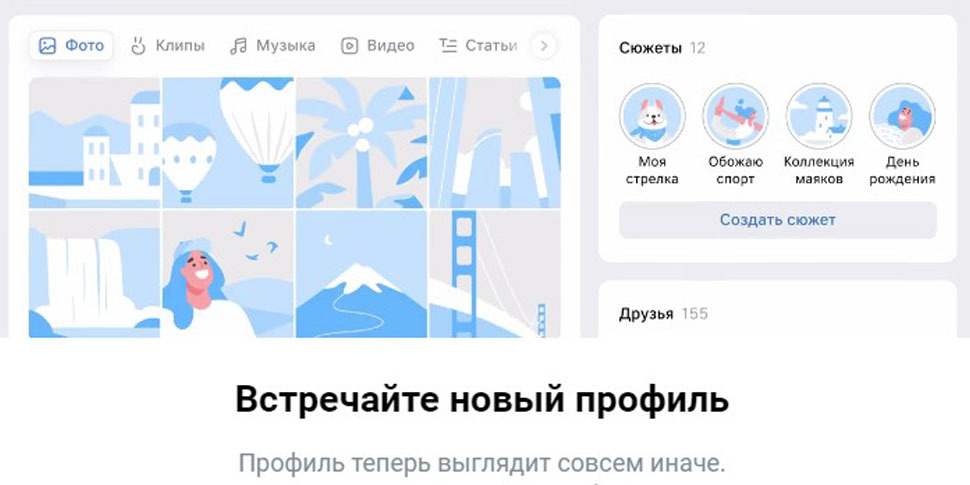
Чистая перезагрузка запускает Windows с минимальным набором драйверов и программ автозапуска. Это помогает устранить конфликты программного обеспечения, возникающие при установке программы или обновления, которые могут вызвать проблемы при обновлении вашего ПК.
Узнайте, как сделать чистый перезапуск
Узнайте, как восстановить образ Windows
Перейдите на страницу загрузки программного обеспечения и выберите Загрузить инструмент сейчас , чтобы загрузить инструмент чистой установки. Перед использованием инструмента обязательно внимательно прочитайте примечания на странице загрузки программного обеспечения.
В Windows 10 вы сами решаете, когда и как получать последние обновления, чтобы обеспечить бесперебойную и безопасную работу вашего устройства. Эта статья поможет вам ответить на вопросы и устранить распространенные проблемы с обновлением Windows 10.
Если вам нужна информация о том, как активировать Windows 10 или проверить, активирована ли ваша установка Windows 10, см. раздел Активация Windows.
раздел Активация Windows.
Проблемы с установкой обновлений Windows? Начните здесь.
Возможно, ваше устройство не сможет обновиться до последней версии Windows 10 по нескольким причинам. Следующие советы помогут вам точно определить проблему, затрагивающую ваше устройство.
Прежде чем начать, убедитесь, что ваше устройство подключено к источнику питания и к Интернету. Затем попробуйте выполнить шаги, перечисленные ниже, чтобы обновить компьютер.
Для некоторых обновлений требуется доступ администратора. Если у вашей учетной записи нет прав администратора, см. статью Создание локальной учетной записи пользователя или администратора в Windows. Или, если кто-то еще дома или в вашем офисе имеет учетную запись администратора на вашем устройстве, попробуйте попросить его установить обновления.
Важно:
Убедитесь, что на вашем устройстве достаточно места. На вашем устройстве требуется не менее 16 ГБ свободного места для обновления 32-разрядной ОС или 20 ГБ для 64-разрядной ОС. Если ваше устройство имеет небольшой жесткий диск, вам может потребоваться вставить USB-накопитель для его обновления.
Если на вашем компьютере недостаточно памяти, попробуйте методы, описанные в разделе Освобождение места на диске в Windows.
Многие обновления требуют перезагрузки устройства. Сохраните свою работу и закройте все открытые приложения. Затем выберите Пуск > Питание и выберите либо Обновить и перезапустить , либо Обновить и выключить .
Даже если вы загрузили несколько обновлений, их может быть больше. Выполнив предыдущие шаги, снова запустите Центр обновления Windows, выбрав Пуск > Настройки > Обновление и безопасность > Центр обновления Windows > Проверить наличие обновлений . Загрузите и установите все новые обновления.
Выполнив предыдущие шаги, снова запустите Центр обновления Windows, выбрав Пуск > Настройки > Обновление и безопасность > Центр обновления Windows > Проверить наличие обновлений . Загрузите и установите все новые обновления.
Проверить наличие обновлений в настройках
Удалите все внешние устройства хранения и диски, док-станции и другое оборудование, подключенное к вашему устройству, которое не требуется для основных функций. Затем попробуйте снова запустить обновления и посмотрите, решило ли это вашу проблему. Если это не так, перейдите к следующему совету.
Если вы добавили оборудование на свое устройство, проверьте наличие сторонних обновлений драйверов и инструкций по установке на веб-сайте производителя оборудования. Обновите все драйверы, затем попробуйте снова запустить обновления и посмотрите, решило ли это вашу проблему.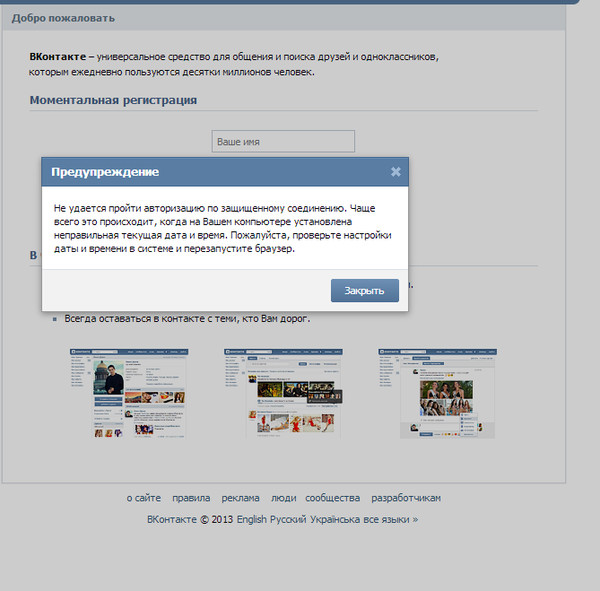 Если это не так, перейдите к следующему совету.
Если это не так, перейдите к следующему совету.
Общие вопросы по устранению неполадок
Если вы получаете сообщение об ошибке с определенным кодом ошибки, попробуйте запустить средство устранения неполадок Центра обновления Windows. Если это не решит проблему, см. статью Исправление ошибок Центра обновления Windows и следуйте инструкциям по устранению распространенных проблем с обновлением.
Время, необходимое для загрузки и установки обновлений, зависит от скорости соединения, настроек сети и размера обновления. Если установка зависла на том же проценте, попробуйте снова проверить наличие обновлений или запустить средство устранения неполадок Центра обновления Windows.
Чтобы проверить наличие обновлений, выберите Пуск > Настройки > Обновление и безопасность > Центр обновления Windows > : Проверить наличие обновлений.
Чтобы получить справку, в поле поиска на панели задач введите получить справку , затем выберите Получить справку из списка результатов. Чтобы оставить отзыв, если у вас возникнут дополнительные проблемы, в поле поиска на панели задач введите Feedback Hub , затем выберите Feedback Hub из списка результатов.
Windows 10 — самая безопасная из когда-либо существовавших Windows, и мы рекомендуем вам постоянно обновлять ее, чтобы защитить свой компьютер от угроз безопасности и обеспечить его бесперебойную работу. Однако вы можете временно приостановить обновления, а также запланировать перезагрузку, чтобы установить обновления в удобное для вас время.
Узнайте, как временно приостановить обновления
Узнайте, как запланировать перезагрузку для установки обновлений в удобное время
Вы получите уведомление только тогда, когда пришло время перезагрузить компьютер, чтобы применить установленные обновления.
Советы:
Ежемесячные обновления качества в Windows 10 довольно малы и минимально влияют на использование данных. Обновления функций обычно выходят два раза в год, и вы можете контролировать, когда их устанавливать. Они требуют больше данных, но реже.
При лимитном подключении некоторые обновления для Windows не будут устанавливаться автоматически. Измеренные соединения в Windows
Ваш компьютер может работать медленно по ряду причин, но обновление до последней версии Windows 10 может повысить его производительность. Чтобы получить помощь в случае медленного компьютера, см. раздел Советы по повышению производительности ПК в Windows.
Чтобы получить помощь в случае медленного компьютера, см. раздел Советы по повышению производительности ПК в Windows.
Если у вас возникли проблемы с поиском файлов после обновления, ознакомьтесь со статьей Поиск потерянных файлов после обновления до Windows 10 или 11, чтобы попробовать другие способы.
Расширенный
Предупреждение. Корпорация Майкрософт рекомендует выполнять процедуры, описанные в этом разделе, только в том случае, если вы умеете работать в командной строке. Эти процедуры требуют прав администратора на вашем устройстве.
В некоторых случаях стороннее антивирусное или защитное программное обеспечение может вызывать ошибки при попытке выполнить обновление до последней версии Windows 10. Вы можете временно удалить это программное обеспечение, обновить свой компьютер, а затем переустановить программное обеспечение после того, как ваше устройство будет готово. свидание. Мы рекомендуем использовать стороннее антивирусное или защитное программное обеспечение, совместимое с последней версией Windows 10. Вы можете проверить совместимость, посетив веб-сайт производителя программного обеспечения.
Вы можете временно удалить это программное обеспечение, обновить свой компьютер, а затем переустановить программное обеспечение после того, как ваше устройство будет готово. свидание. Мы рекомендуем использовать стороннее антивирусное или защитное программное обеспечение, совместимое с последней версией Windows 10. Вы можете проверить совместимость, посетив веб-сайт производителя программного обеспечения.
Примечание. Перед удалением программного обеспечения убедитесь, что вы знаете, как переустанавливать свои программы, и что у вас есть все необходимые ключи продукта.
В поле поиска на панели задач введите командная строка, и выберите Запуск от имени администратора из списка вариантов. Выберите Да . В появившемся окне введите следующую команду, включая пробел, как показано:
чкдск/ф C:
а затем нажмите Введите . Ремонт автоматически начнется на вашем жестком диске, и вам будет предложено перезагрузить устройство.
Чистая перезагрузка запускает Windows с минимальным набором драйверов и программ автозапуска. Это помогает устранить конфликты программного обеспечения, возникающие при установке программы или обновления, которые могут вызвать проблемы при обновлении вашего ПК.
Узнайте, как сделать чистый перезапуск
Узнайте, как восстановить образ Windows
Перейдите на страницу загрузки программного обеспечения и выберите Загрузить инструмент сейчас , чтобы загрузить инструмент чистой установки. Перед использованием инструмента обязательно внимательно прочитайте примечания на странице загрузки программного обеспечения.
Все еще застряли?
Обратитесь в службу поддержки Microsoft, если у вас по-прежнему возникают проблемы с обновлениями Windows.
7 решений для исправления Windows 10 не будет обновляться. #6 Is Fantastic
Windows не будет обновляться. Проблема, с которой сталкиваются многие пользователи компьютеров. Но решить проблемы с обновлением Windows 10 было непростой задачей. Однако в этой статье будут представлены 7 решений проблемы, из-за которой Windows 10 не будет обновляться.
Но решить проблемы с обновлением Windows 10 было непростой задачей. Однако в этой статье будут представлены 7 решений проблемы, из-за которой Windows 10 не будет обновляться.
Почему Windows 10 не обновляется
Обновление Windows необходимо многим пользователям компьютеров, поскольку обновление новой операционной системы может улучшить старую и устранить некоторые ошибки, чтобы безопасно защитить компьютеры и данные. Но некоторые пользователи жалуются, что столкнулись с Windows 10 не будет обновлять проблему .
Здесь перечислены некоторые ситуации, которые могут привести к сбою обновления Windows.
>> Часто задаваемые вопросы по обновлению Windows 10/11
Мы просто перечисляем некоторые факторы, которые могут привести к сбою обновления Windows 10. Очевидно, что к ошибкам обновления Windows 10 могут привести и другие причины. Но независимо от того, какие причины приводят к тому, что Windows 10 не обновляется, вы можете попробовать использовать следующие 7 методов, чтобы попробовать.
Очевидно, что к ошибкам обновления Windows 10 могут привести и другие причины. Но независимо от того, какие причины приводят к тому, что Windows 10 не обновляется, вы можете попробовать использовать следующие 7 методов, чтобы попробовать.
Если вы столкнулись с проблемой, что Windows 10 не обновляется, вы можете попробовать эти решения одно за другим.
Удалить стороннее программное обеспечение безопасности
Прежде всего, стороннее программное обеспечение безопасности может защитить ваш компьютер от вирусной атаки или других угроз безопасности, но оно также может привести к неправильной работе некоторых приложений.
Таким образом, если вы установили стороннее программное обеспечение безопасности, вы можете временно удалить его, а затем снова запустить Центр обновления Windows. Затем мы поговорим о том, как просто удалить стороннее программное обеспечение.
Шаг 1: Щелкните правой кнопкой мыши меню «Пуск», затем выберите Панель управления .
Шаг 2: Нажмите Программы и компоненты и выберите стороннее программное обеспечение, которое необходимо удалить, затем щелкните его правой кнопкой мыши и выберите Удалить , чтобы продолжить. После этого вы можете перезагрузить компьютер и попытаться проверить, решена ли проблема с обновлением Windows 10.
Проверка утилиты Центра обновления Windows вручную
Центр обновления Windows — это служба Microsoft для операционной системы Windows, которая автоматизирует загрузку и установку обновлений программного обеспечения через Интернет. Служба предоставляет обновления программного обеспечения для Windows, а также различные антивирусные продукты Microsoft, включая Защитник Windows и Microsoft Security Essentials.
Если Windows 10 не обновляется, попробуйте проверить, работает ли Утилита обновления Windows. Затем мы расскажем, как проверить утилиту Windows Update.
Шаг 1: Запустите приложение Настройки из меню «Пуск» Windows 10 или одновременно нажмите Клавиша Windows + Клавиша I и нажмите Обновление и безопасность .
Шаг 2: Вы увидите следующее всплывающее окно. Если что-то не так и Windows знает, что это такое, подробности можно найти здесь. Таким образом, вам нужно нажать Исправление проблем и утилита Центра обновления Windows помогут завершить обновление автоматически.
Шаг 3: Вы также можете нажать Дополнительные параметры , чтобы узнать больше информации. Рекомендуется выбрать Автомат .
После того, как все шаги были выполнены, вы можете попробовать перезагрузить наши компьютеры и проверить, решена ли проблема, что Windows не загружает обновления.
Не отключать все службы Центра обновления Windows
Если все службы обновления Windows не работают, вы также можете столкнуться с проблемой, что Windows 10 не будет обновляться.
Теперь мы расскажем, как шаг за шагом поддерживать работу всех служб, связанных с обновлением Windows.
Шаг 1: Щелкните правой кнопкой мыши кнопку Пуск в Windows и выберите Выполнить или нажмите клавиши Windows + R . Затем введите services.msc в поле и нажмите OK , чтобы продолжить.
Шаг 2: Во всплывающем окне выберите Windows Update и щелкните правой кнопкой мыши, а затем выберите Свойства .
Шаг 3: Во всплывающем окне установите Тип запуска как Автоматический . Если Статус службы остановлен, нажмите Запустить , чтобы запустить его, а затем нажмите Применить и OK , чтобы подтвердить это.
Шаг 4. Найдите и щелкните правой кнопкой мыши Фоновая интеллектуальная служба передачи (BITS) , затем выберите Свойства . Здесь установите Startup type как Automatic и убедитесь, что Service Status имеет значение Running . Затем нажмите OK , чтобы продолжить.
Здесь установите Startup type как Automatic и убедитесь, что Service Status имеет значение Running . Затем нажмите OK , чтобы продолжить.
Шаг 5: Найдите и щелкните правой кнопкой мыши Криптографическая служба и выберите Свойства . Затем установите Тип запуска как Автоматический . Затем повторите процесс, чтобы завершить настройку.
Когда все шаги будут выполнены, вы можете перезагрузить компьютеры и проверить, возникает ли по-прежнему ошибка обновления Windows 10.
Если утилита Центра обновления Windows работает нормально, но Windows 10 по-прежнему не обновляется, вам нужно перейти к следующему способу запуска средства устранения неполадок Центра обновления Windows.
РЕКОМЕНДУЕТСЯ: Стоит ли мне обновляться до Windows 10 — как принять решение?
Запустить средство устранения неполадок Центра обновления Windows
Microsoft предоставляет автоматизированный диагностический инструмент под названием Средство устранения неполадок Центра обновления Windows, который можно использовать для устранения проблем, связанных с тем, что Windows 10 не загружает обновления.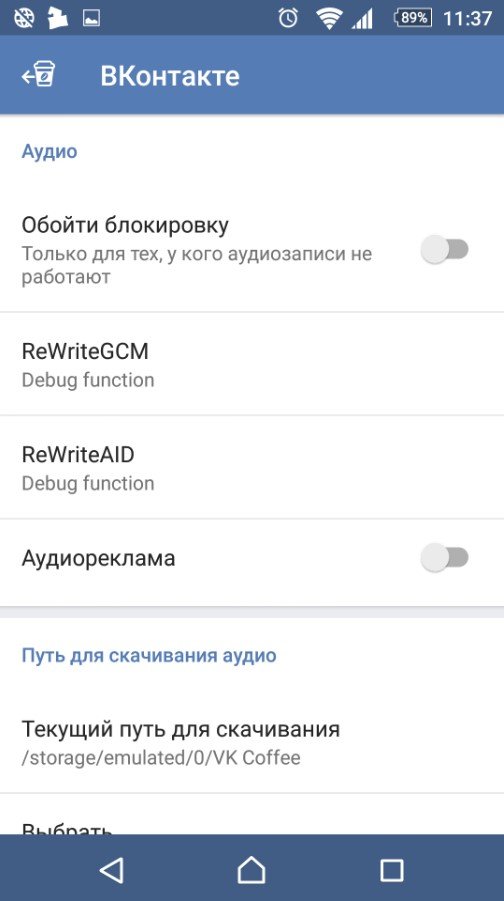 Теперь мы расскажем, как использовать средство устранения неполадок для исправления ошибки обновления Windows 10.
Теперь мы расскажем, как использовать средство устранения неполадок для исправления ошибки обновления Windows 10.
Шаг 1: Щелкните правой кнопкой мыши меню «Пуск» и выберите Панель управления , чтобы продолжить.
Шаг 2: В правом верхнем углу переключите параметр Просмотр по на Крупные значки и выберите Устранение неполадок .
Шаг 3: Нажмите Просмотреть все , чтобы продолжить, и выберите Центр обновления Windows . Запустите его, чтобы войти в основной интерфейс, а затем нажмите Next , чтобы продолжить.
Шаг 4: Нажмите Попробуйте устранить неполадки от имени администратора , чтобы продолжить.
Шаг 5: Подождите, пока это программное обеспечение обнаружит и исправит ошибки. Затем нажмите Закрыть , чтобы выйти из средства устранения неполадок Центра обновления Windows.
Шаг 6. Выйдите из средства устранения неполадок Центра обновления Windows, перезагрузите компьютер и снова попытайтесь обновить Windows 10.
Совет: Если на компьютере не установлено средство устранения неполадок Центра обновления Windows, попробуйте щелкнуть ссылку и загрузить его.
Перезапустите службу Windows Update с помощью CMD
Если Windows 10 не обновляется, попробуйте перезапустить службы Центра обновления Windows. Ниже приведены подробные методы работы.
Шаг 1. Щелкните правой кнопкой мыши меню «Пуск » в Windows 10 или одновременно нажмите клавишу Windows + клавишу X , затем выберите Командная строка (Администратор) .
Шаг 2: Во всплывающем окне введите следующую команду и нажмите Введите после каждой команды. Дождитесь завершения каждого процесса, прежде чем переходить к следующему.
net stop wuauserv
net stop cryptSvc
net stop биты
net stop msiserver
ren C:\Windows\SoftwareDistribution SoftwareDistribution.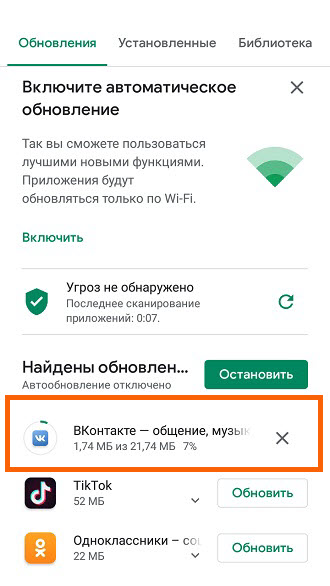 old
old
ren C:\Windows\System32\catroot2 catroot2.old
net start wuauserv
net start bits
net start msiserver
После того, как мы выполнили все команды, мы можем перезагрузить наш компьютер и попытаться проверить, решена ли проблема Windows 10 с загрузкой обновлений.
Увеличение свободного места на системном диске
Иногда проблема с тем, что Windows 10 не устанавливает или не загружает обновление, может быть вызвана малой емкостью системного диска. Таким образом, вам лучше увеличить свободное место на системном диске, чтобы установить Windows 10.
Есть несколько способов увеличить емкость системного диска. Мы представим два способа: очистку диска и расширение раздела.
Где находятся загрузки на этом устройстве (Windows/Mac/Android/iOS)?
Если вы хотите узнать, где находятся ваши загрузки на Windows, Mac, Android, iPhone или iPad, вы можете прочитать этот пост, чтобы получить ответ.
Подробнее
Очистка диска
Очистка диска очень полезна для освобождения места на диске и удаления некоторых ненужных файлов на жестком диске компьютера, которые не только занимают память системного жесткого диска, но и замедляют работу нашего ПК.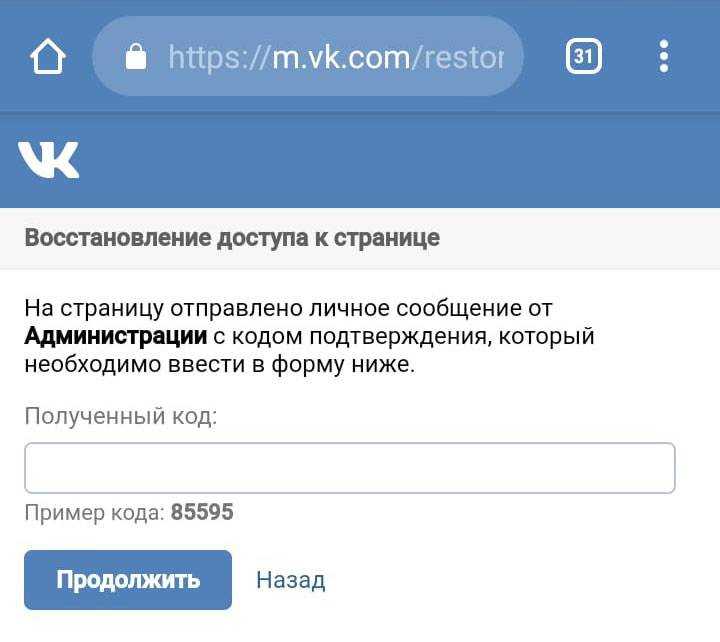
Затем мы расскажем, как шаг за шагом очистить диск.
Шаг 1: щелкните правой кнопкой мыши Запустите меню Windows 10 и выберите Выполнить и введите diskmgmt.msc в поле. Затем нажмите OK или нажмите Введите , чтобы продолжить.
Шаг 2: Войдите в основной интерфейс управления дисками. Затем выберите системный диск и выберите Properties из контекстного меню.
Шаг 3: Вы увидите всплывающее окно и щелкните Очистка диска , чтобы продолжить.
Шаг 4: Очистка диска займет несколько минут для подсчета свободного места, но конкретное время зависит от количества файлов на диске. Затем вы можете отметить файлы, которые необходимо удалить. Наконец, нажмите OK для продолжения.
Шаг 5: Вы можете увидеть всплывающее сообщение Вы действительно хотите навсегда удалить эти файлы и нажмите Удалить файл s, чтобы продолжить.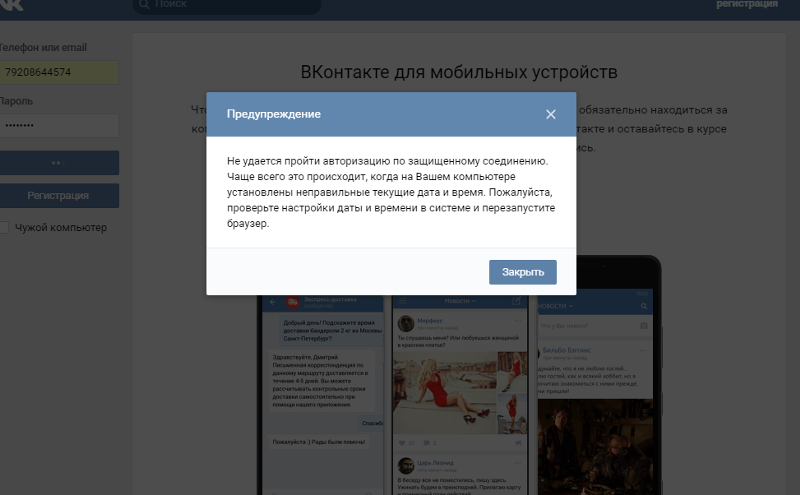 Затем можно завершить очистку диска .
Затем можно завершить очистку диска .
MiniTool Partition Wizard
На самом деле, при очистке диска вы можете обнаружить, что емкость системного диска можно лишь немного увеличить. Если размер новой операционной системы большой, то емкости системного диска недостаточно для ее установки (вот статья, в которой представлен размер Windows 10).
Поэтому для расширения раздела может быть полезно применить лучшее программное обеспечение для создания разделов. MiniTool Partition Wizard выбирают тысячи пользователей. Этот высокопроизводительный инструмент помогает оптимально распределить дисковое пространство и обеспечить идеальную структуру жесткого диска.
Купить
Шаг 1: Для расширения системного раздела лучше использовать загрузочную версию. Итак, запустите Мастер создания разделов MiniTool, чтобы войти в его основной интерфейс. Затем нажмите Bootable Media Builder , чтобы создать загрузочный диск.
Шаг 2: Подключите его к компьютеру и загрузитесь с него.
Шаг 3: Выберите системный диск. Затем выберите Расширить раздел на левой панели или выберите Расширить из контекстного меню.
Шаг 4: Затем откройте раскрывающийся список в меню Take Free Space from и выберите любой раздел или нераспределенное пространство на том же диске, чтобы занять свободное место.
Между тем, вы также можете перетаскивать скользящую ручку, чтобы решить, сколько свободного места вы хотите занять. Затем нажмите OK кнопка для продолжения.
Шаг 5: Нажмите кнопку Применить в верхней части меню, чтобы расширить системный раздел.
Вот и все способы расширения раздела с помощью MiniTool Partition Wizard Pro. Он может расширить раздел без потери данных.
По сравнению с расширением тома с помощью управления дисками, мастер создания разделов MiniTool может расширить раздел, даже если справа от системного раздела нет соседнего нераспределенного пространства. Таким образом, MiniTool Partition Wizard удобнее для расширения раздела.
Таким образом, MiniTool Partition Wizard удобнее для расширения раздела.
После увеличения емкости системного диска вы можете перезагрузить наши компьютеры и попытаться получить новое обновление Windows, чтобы проверить, решена ли проблема, с которой Windows 10 не будет обновляться.
«Я использовал MiniTool Partition Wizard, чтобы расширить системный диск без потери данных, и я могу обновить Windows 10. Он может занимать место из несмежного нераспределенного пространства». не будет обновляться может быть вызвано поврежденными системными файлами. Поэтому, чтобы решить эту проблему, вы можете запустить средство проверки системных файлов, чтобы проверить и восстановить поврежденные системные файлы.
А теперь мы покажем вам подробные шаги.
Шаг 1: Введите Командная строка в поле поиска Windows 10 и щелкните его правой кнопкой мыши, чтобы выбрать Запуск от имени администратора .
Шаг 2. В окне командной строки введите команду sfc /scannow и нажмите . Введите , чтобы продолжить.
Введите , чтобы продолжить.
После этого начнется процесс сканирования и не закрывайте окно командной строки, пока не увидите сообщение проверка завершена на 100% . Когда процесс будет завершен, вы можете перезагрузить компьютер и проверить, решена ли проблема, связанная с тем, что компьютер не обновляет Windows 10.
Статья по теме: Быстрое исправление — SFC Scannow не работает (фокус на 2 случаях)
Однако, если ни один из вышеперечисленных методов не работает, вам может потребоваться переустановить Windows 10.
«Я успешно устранил проблемы с обновлением Windows 10 после того, как все службы, связанные с Центром обновления Windows, были запущены. И с ним легко работать». Нажмите, чтобы твитнуть
Вы все еще обеспокоены ошибкой обновления Windows 10 после прочтения этого поста? Теперь ваша очередь попробовать вышеперечисленные методы один за другим. Когда вы расширяете раздел, попробуйте использовать Мастер создания разделов MiniTool. В то же время не забудьте сделать резервную копию всех файлов, прежде чем попробовать какой-либо метод, чтобы избежать несчастного случая.
В то же время не забудьте сделать резервную копию всех файлов, прежде чем попробовать какой-либо метод, чтобы избежать несчастного случая.
Если у вас есть какие-либо вопросы при использовании MiniTool Partition Wizard, вы можете связаться с нами, отправив электронное письмо по адресу [email protected]. Или, если у вас есть хорошее решение для Windows 10, которое не обновляется, вы можете поделиться им в зоне комментариев.
Windows 10 не будет обновляться. Часто задаваемые вопросы
Что делать, если Windows 10 не обновляется?
Как принудительно обновить Windows 10?
Что делать, если мой компьютер зависает при обновлении?
Почему обновление Windows занимает так много времени?
Обновление Windows 10 занимает так много времени, потому что Microsoft постоянно добавляет в них большие файлы и функции.


 Что делать
Что делать

 CNews. С ценами.
CNews. С ценами. д.
д.
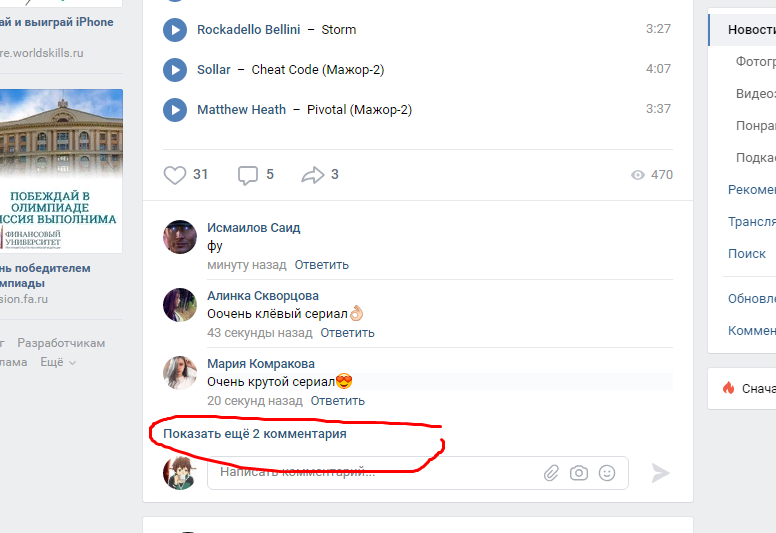
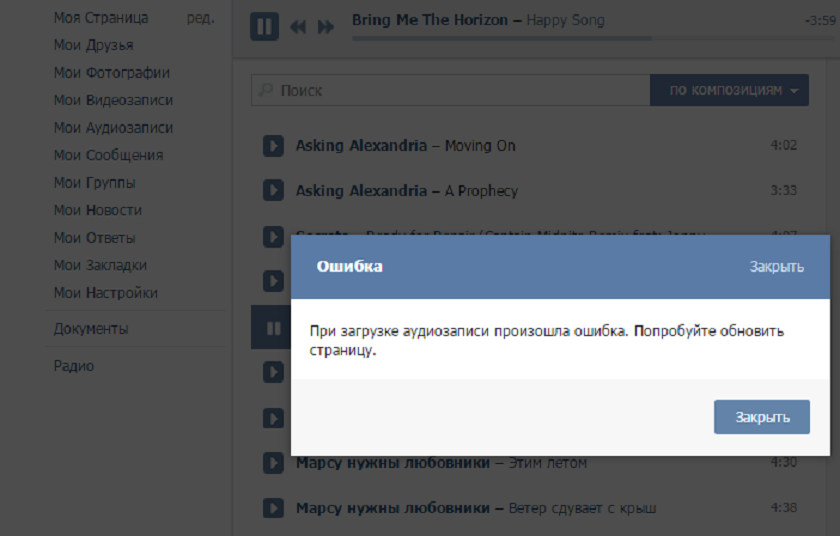 (Возможно, вам придется выбрать каждую категорию, чтобы просмотреть список устройств.) Выберите имя устройства.
(Возможно, вам придется выбрать каждую категорию, чтобы просмотреть список устройств.) Выберите имя устройства. Выберите Да . Затем в появившемся окне введите следующие команды по одной, включая пробелы, как показано. После ввода каждой команды нажмите Введите . Затем позвольте каждой команде завершиться, прежде чем вводить следующую команду.
Выберите Да . Затем в появившемся окне введите следующие команды по одной, включая пробелы, как показано. После ввода каждой команды нажмите Введите . Затем позвольте каждой команде завершиться, прежде чем вводить следующую команду. bak
bak  Вы можете использовать историю файлов для резервного копирования файлов на другой диск или вставить USB-накопитель и использовать Проводник для перетаскивания и копирования важных файлов на USB-накопитель. Если вы входите в Windows с учетной записью Microsoft, настройки вашей системы будут автоматически восстановлены после обновления, как только вы подключитесь к Интернету.
Вы можете использовать историю файлов для резервного копирования файлов на другой диск или вставить USB-накопитель и использовать Проводник для перетаскивания и копирования важных файлов на USB-накопитель. Если вы входите в Windows с учетной записью Microsoft, настройки вашей системы будут автоматически восстановлены после обновления, как только вы подключитесь к Интернету.
 Выберите Да . Затем в появившемся окне введите следующие команды по одной, включая пробелы, как показано. После ввода каждой команды нажмите Введите . Затем позвольте каждой команде завершиться, прежде чем вводить следующую команду.
Выберите Да . Затем в появившемся окне введите следующие команды по одной, включая пробелы, как показано. После ввода каждой команды нажмите Введите . Затем позвольте каждой команде завершиться, прежде чем вводить следующую команду. bak
bak 